Asus P5KPL-AM: Placa principal
Placa principal: Asus P5KPL-AM
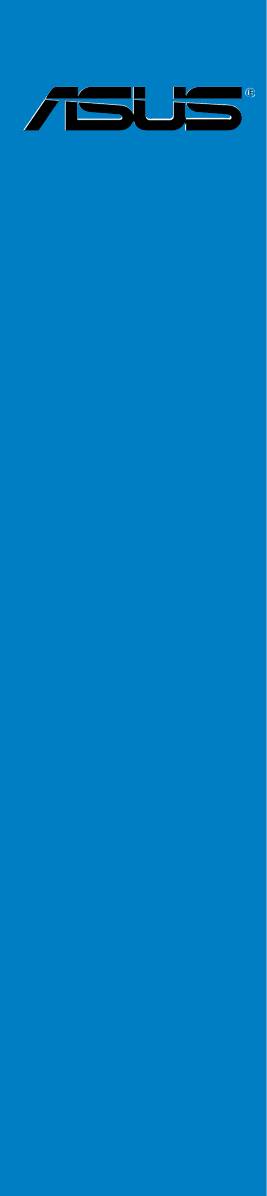
Guia de
instalação da
placa principal
Placa principal
Primeira edição
Agosto 2008
Português
Copyright © 2008 ASUSTeK COMPUTER INC. Reservados todos os direitos.
segurança, sem o consentimento expresso e por escrito da ASUSTeK COMPUTER INC. (ASUS).
Os nomes dos produtos e das empresas mencionados neste manual podem ou não ser marcas
e sem qualquer intenção de violação dos direitos de autor.
362
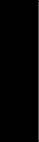
Informações de segurança
Segurança na parte eléctrica
• Sempre que adicionar ou remover dispositivos do sistema,
Se possível, desligue todos os cabos de alimentação do sistema
existente antes de adicionar um novo dispositivo.
• Antes de ligar ou remover cabos de sinal da placa principal,
desligados.
Português
companhia de electricidade.
vendedor.
Segurança na utilização
• Antes de instalar a placa principal e de adicionar quaisquer
embalagem.
correctamente ligados e de que os cabos de alimentação não estão
vendedor.
• Para evitar curto‑circuitos, mantenha os clips, os parafusos e os
agrafos afastados dos conectores, das ranhuras, dos sockets e dos
circuitos.
molhado.
363
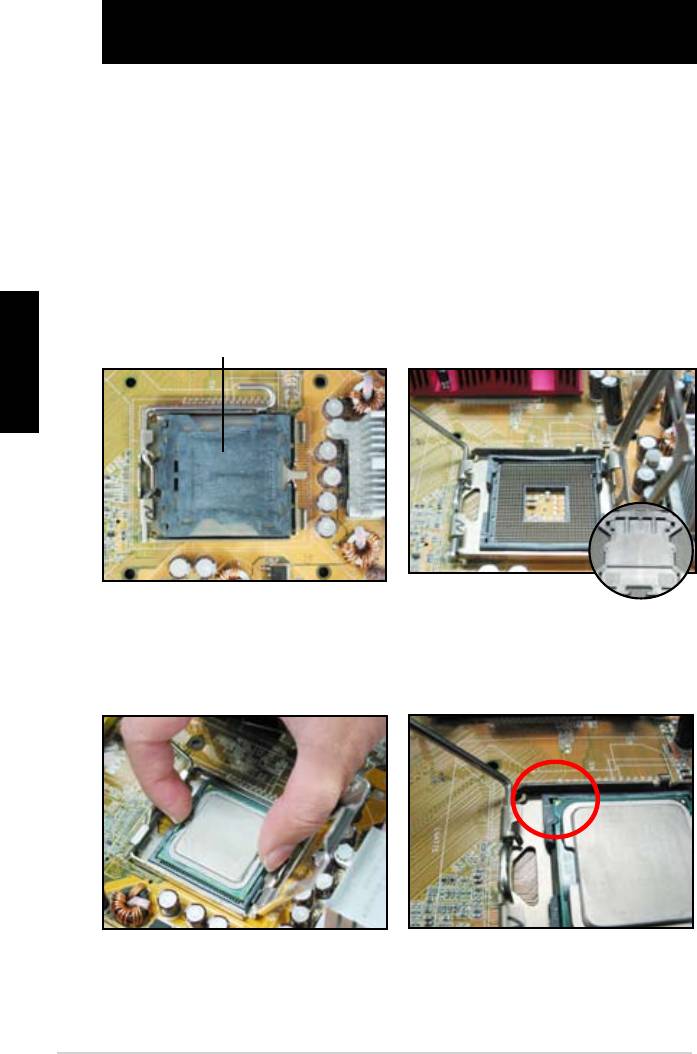
Capítulo 1 : Arranque rápido
1.1 Instalação da CPU
1.1.1 Socket Intel LGA775
1. Procure o socket da CPU na placa
principal.
levante a placa de carga com o
polegar. Com cuidado, remova a
carga.
socket, não remova a tampa PnP
Português
Tampa PnP (Pick and Place)
uma CPU.
3. Posicione a CPU por cima do
socket.
esquerdo do socket.
364
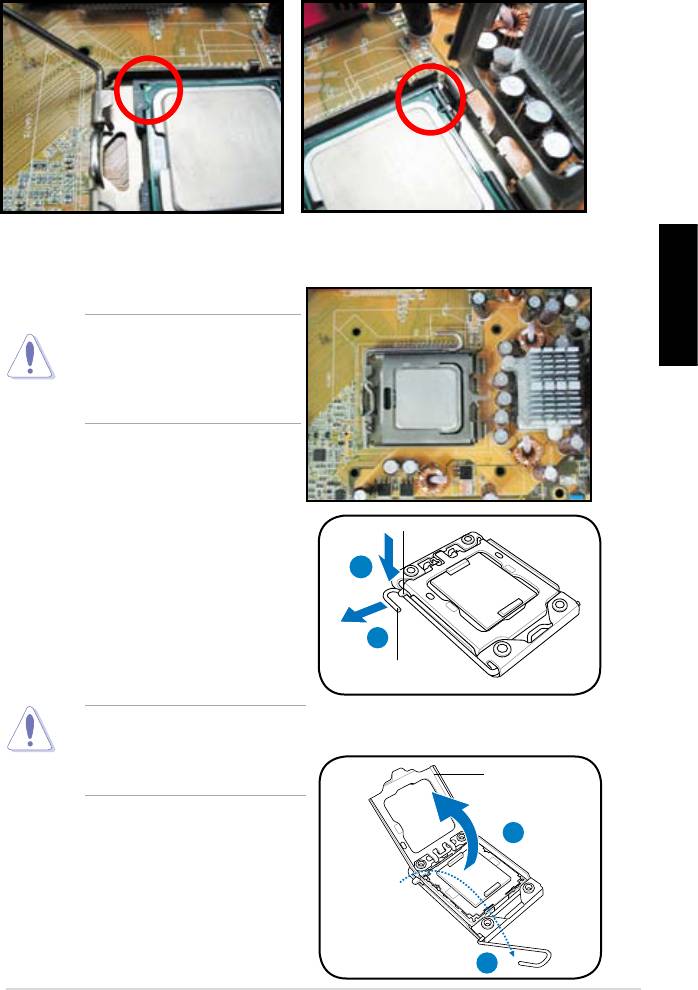
5. Encaixe a chave de alinhamento do socket no entalhe existente na CPU.
6. Feche a placa de carga, de seguida exerça pressão sobre a alavanca de
A CPU encaixa apenas numa
Português
da CPU no socket para evitar
dobrar os conectores existentes
Patilha de xação
1.1.2 Socket Intel LGA1366
A
1. Procure o socket da CPU na placa
principal.
2. Exerça pressão sobre a alavanca
B
com o seu polegar (A) e de seguida
Alavanca de carga
socket, não remova a tampa PnP
Placa de carga
uma CPU.
4
indicada pela seta e num ângulo de
135º.
polegar e o dedo indicador num
ângulo de 100º.
3
365
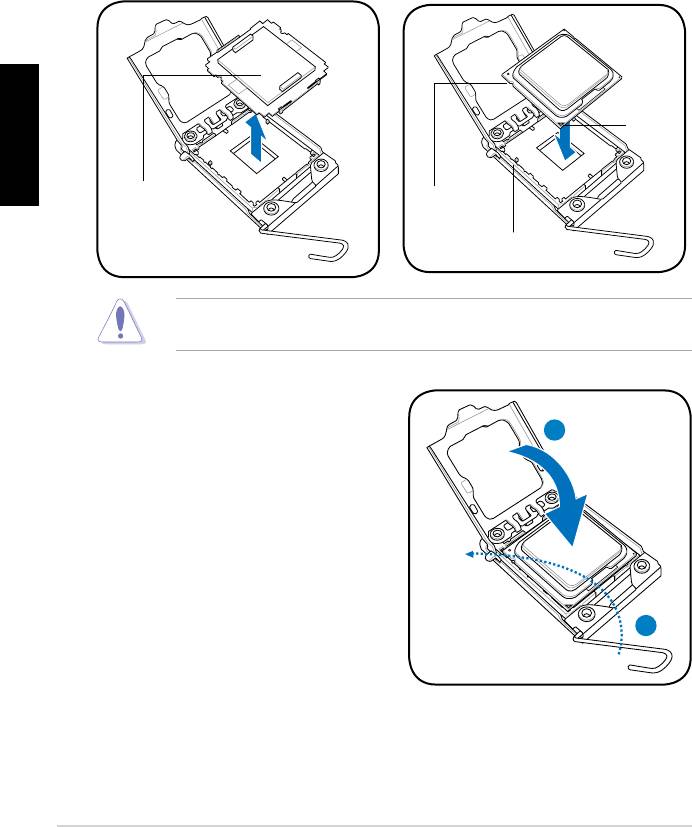
5. Remova a tampa PnP do socket da
6. Posicione a CPU por cima do
CPU.
triângulo dourado se encontra no
canto inferior esquerdo do socket.
alinhamento do socket no entalhe
existente na CPU.
Português
Marca
dourada
triangular
Tampa PnP
Entalhe da CPU
Chave de alinhamento
7. Feche a placa de carga (A), de
seguida exerça pressão sobre a
A
encaixar com um estalido na patilha
B
366
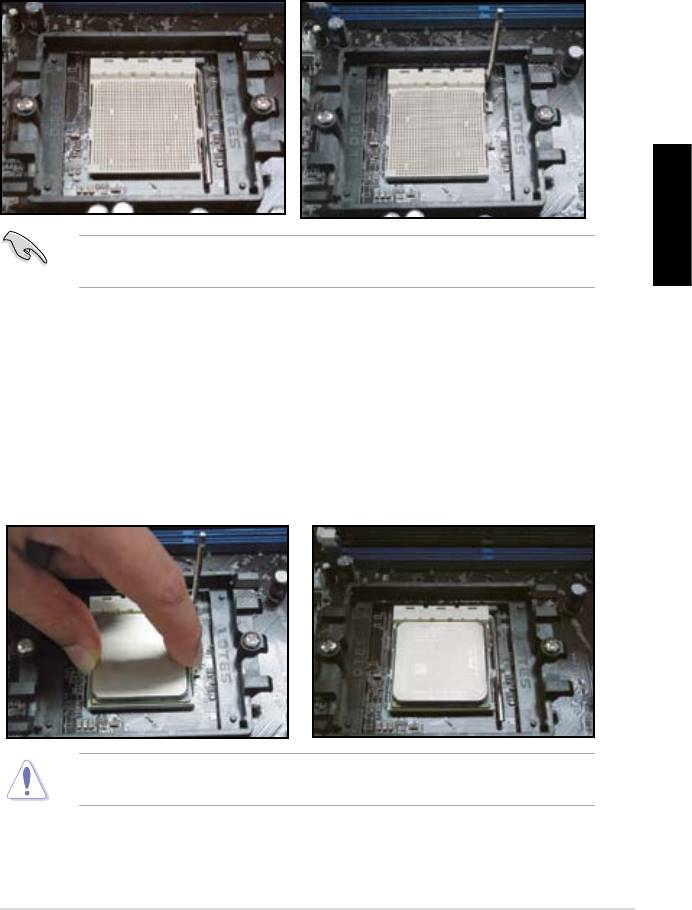
1.1.3 Socket AMD AM2
1. Procure o socket da CPU na placa
2. Solte o socket premindo a
principal.
alavanca para o lado, de seguida
levante num ângulo de 90º.
Português
3. Posicione a CPU por cima do
socket de forma a que o canto
devidamente posicionada,
da CPU com o triângulo dourado
exerça pressão sobre a alavanca
socket contendo um pequeno
alavanca emite um estalido ao
triângulo.
encaixar na patilha lateral para
lugar.
367
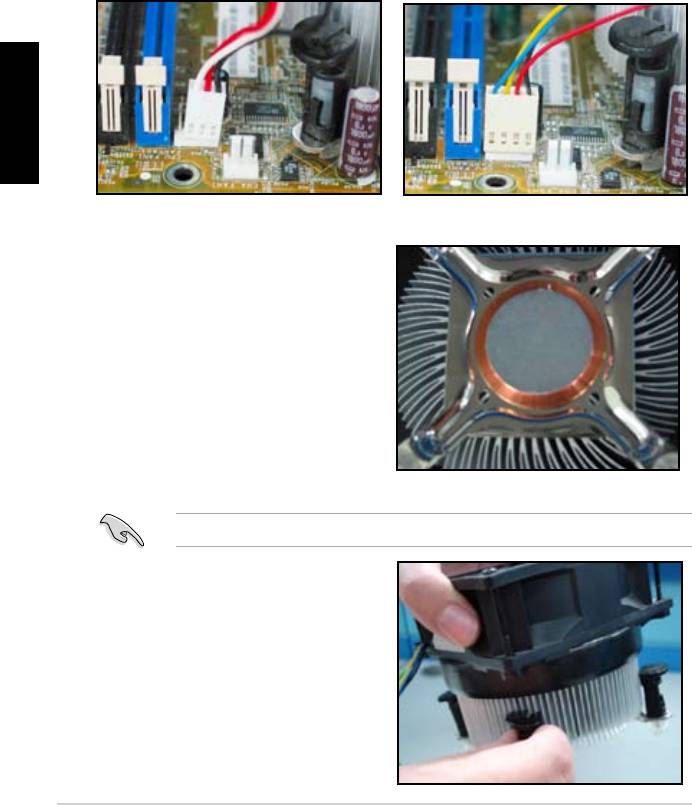
1.2 Instalação de um dissipador de calor e
de uma ventoinha
ventoinha. Apenas as ventoinhas para CPUs com conectores de 4 pinos
Português
Dissipadores de calor certicados pela Intel:
2. Alguns dissipadores de calor
não remova esta massa e retire a
película protectora apenas antes da
de instalar o dissipador de calor
CPU e com a qual o dissipador
de calor vai entrar em contacto.
3. Oriente cada fecho com a
extremidade estreita a apontar para
fora.
368
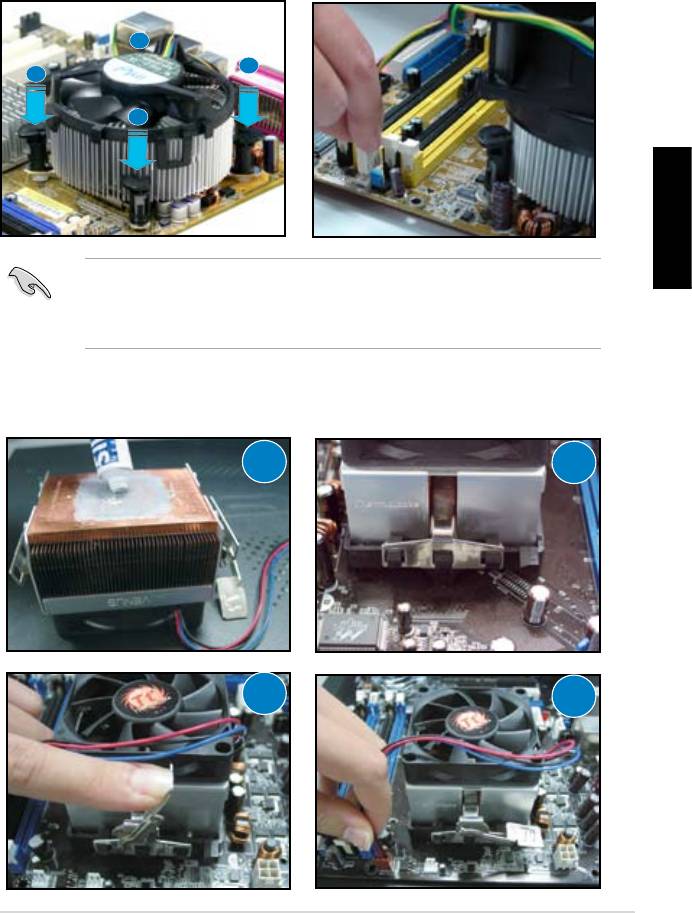
4. Exerça pressão em simultâneo
ao respectivo conector existente na
placa principal.
dissipador de calor e a ventoinha
no devido lugar.
B
A
A
B
Português
Recomendamos‑lhe que use um dissipador de calor omnidireccional para obter
Dissipadores de calor certicados pela AMD:
1
2
3
4
369
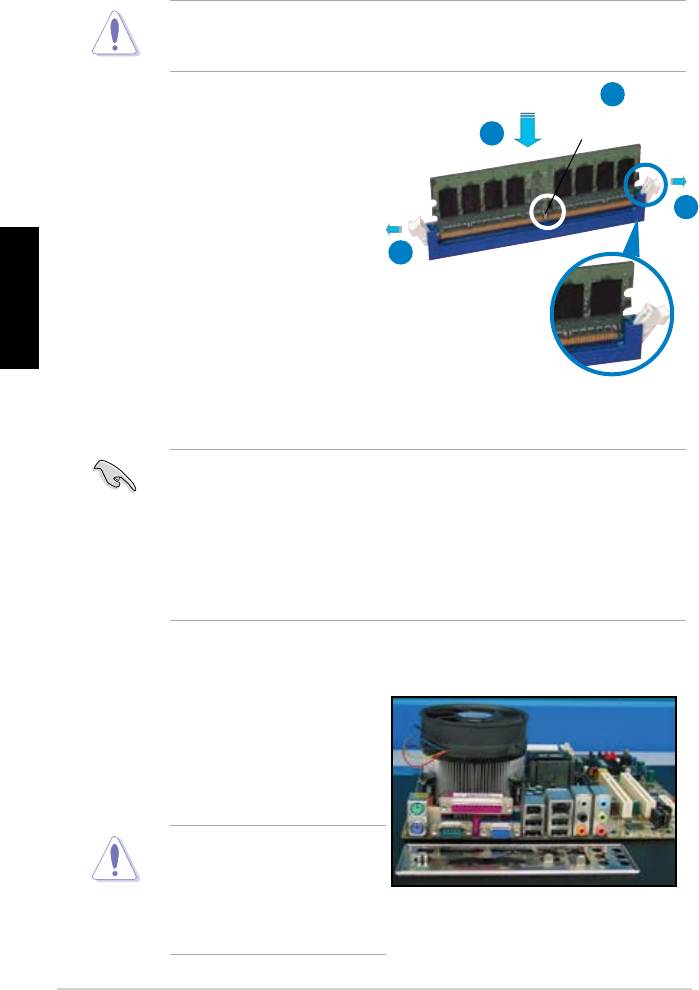
1.3 Instalação de um módulo DIMM
tanto a placa principal como os componentes.
2
Entalhe do módulo
3
DIMM DDR2
para fora.
1
socket de forma a que o entalhe
Português
1
encaixe na ranhura existente no
socket.
emitirem um estalido e o
Patilha de retenção
desbloqueada
encaixado.
1.4 Instalação da placa principal
1. As portas I/O variam conforme as
apenas o espelho I/O que vem
incluído na embalagem da placa
principal.
Algumas arestas e extremidades
pontiagudas podem causar
ferimentos. Recomendamos‑
instalar a placa principal e o
espelho I/O.
370
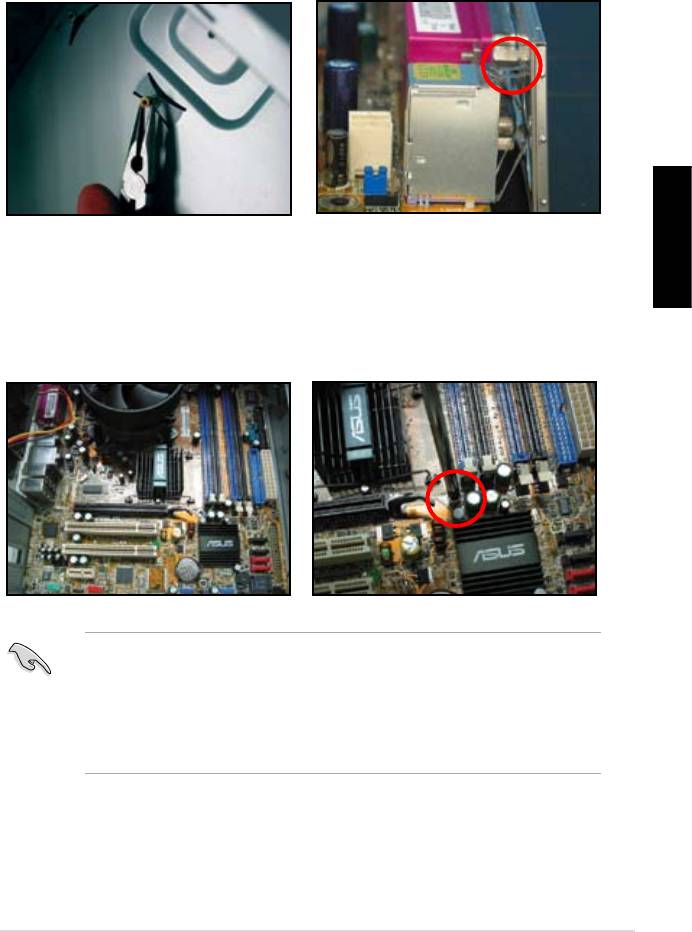
2. Instale os suportes nos
3. As molas existentes nas
respectivos orifícios existentes na
extremidades do espelho I/O podem
cuidado ao instalar o espelho I/O.
4. Posicione a parte da placa
Português
cada parafuso seguindo uma
principal com as portas I/O virada
encaixe a placa principal neste.
aperte‑os bem.
chassis. No caso de alguns chassis, pode tornar‑se difícil remover as
placas das ranhuras de expansão depois da instalação.
principal.
371
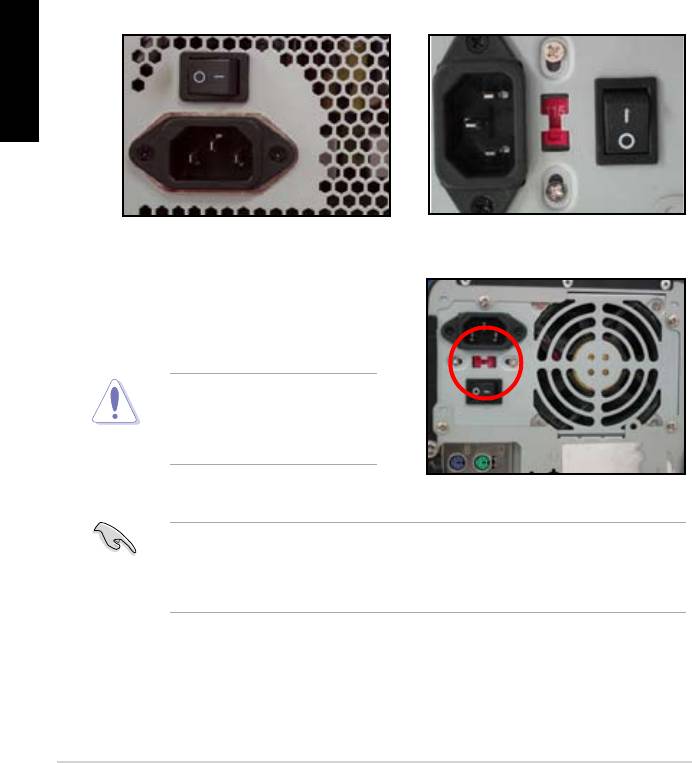
1.5 Instalação da fonte de alimentação
1. Seleccione um tipo de fonte de alimentação.
Fonte de alimentação PFC
Fonte de alimentação PFC
passiva:
activa:
A fonte de alimentação PFC
A fonte de alimentação PFC activa
de voltagem a.c.
voltagem a.c.
Português
2. Se estiver a usar uma fonte de
entrada de voltagem a.c. segundo
a entrada de voltagem a.c.
sistema.
372
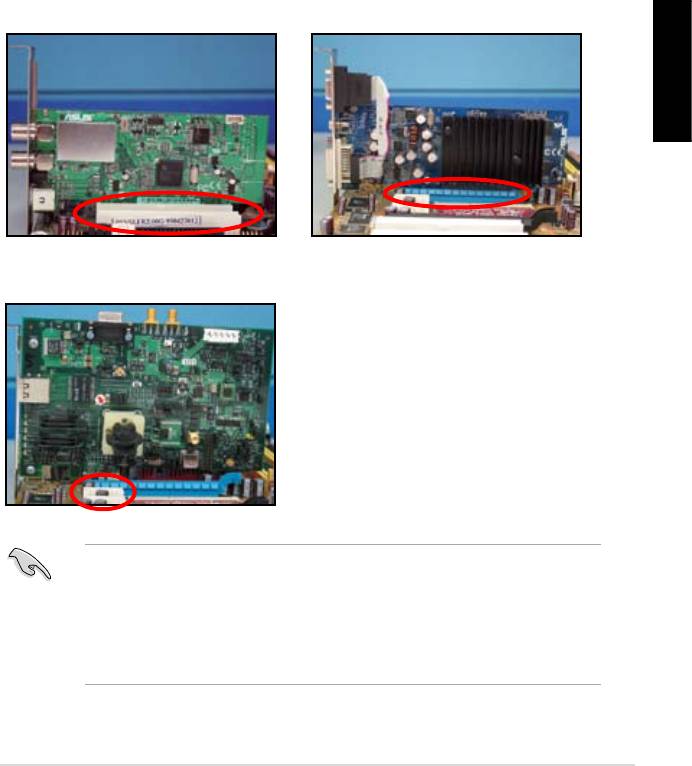
1.6 Instalação da placa de expansão
pretende instalar a placa de expansão.
encaixada na ranhura.
3. Fixe a placa apertando os parafusos.
4. Repita as etapas anteriores para instalar uma outra placa de expansão.
Placa PCI Placa PCIE x16
Português
Placa PCIE x1
de expansão.
a ligação dos cabos de sinal da placa de expansão.
373
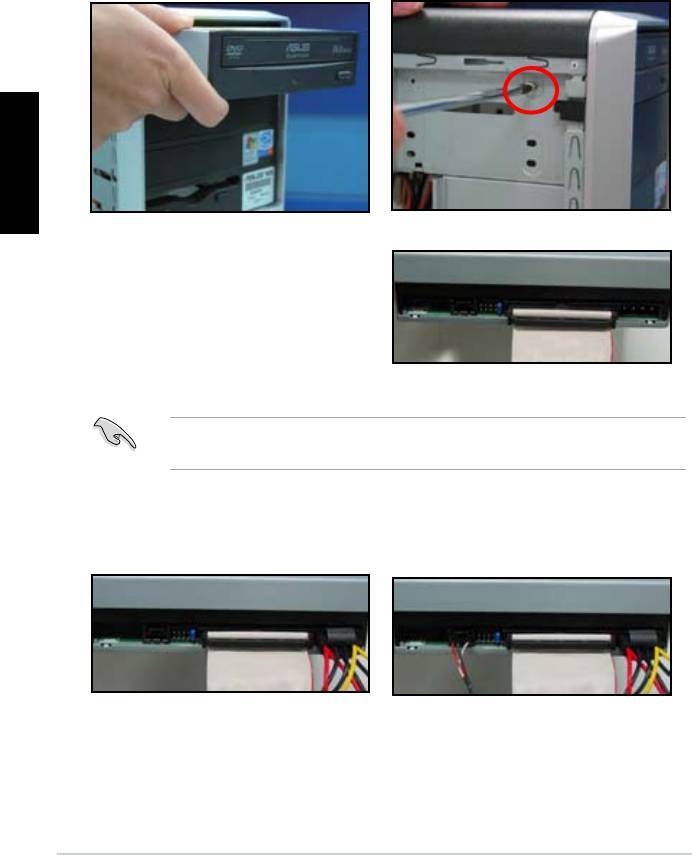
1.7 Instalação das unidades
1.7.1 Unidade óptica PATA
2. Alinhe os orifícios com os
compartimento.
unidade.
Português
a marcação de pino 1 existente na
respectivo existente na unidade
374
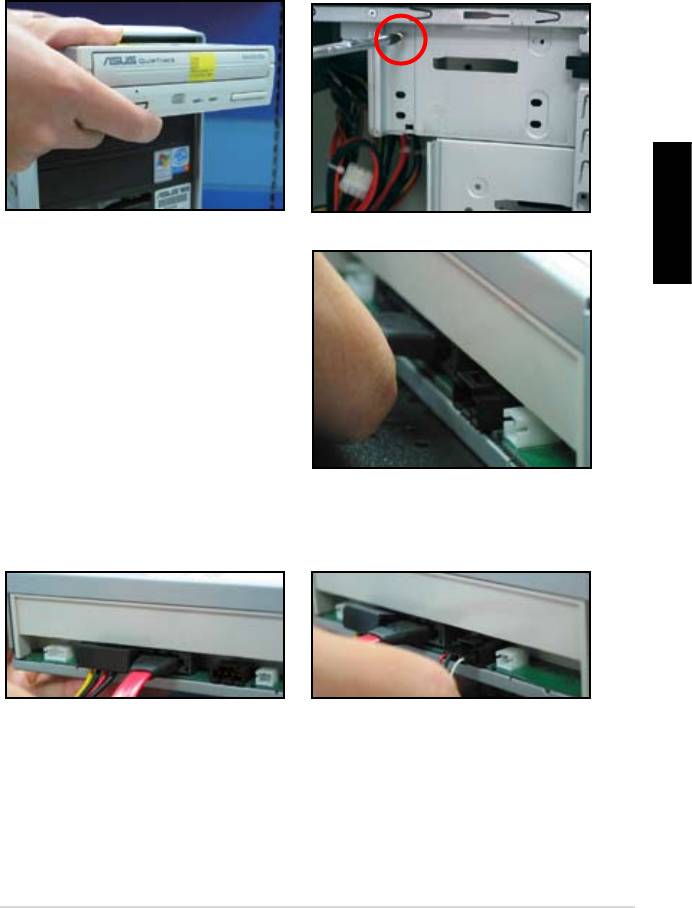
1.7.2 Unidade óptica SATA
2. Alinhe os orifícios com os
compartimento.
unidade.
Português
apenas podem ser ligados ao
respectivo conector. Nunca force
a entrada de um cabo SATA num
conector.
respectivo existente na unidade
375
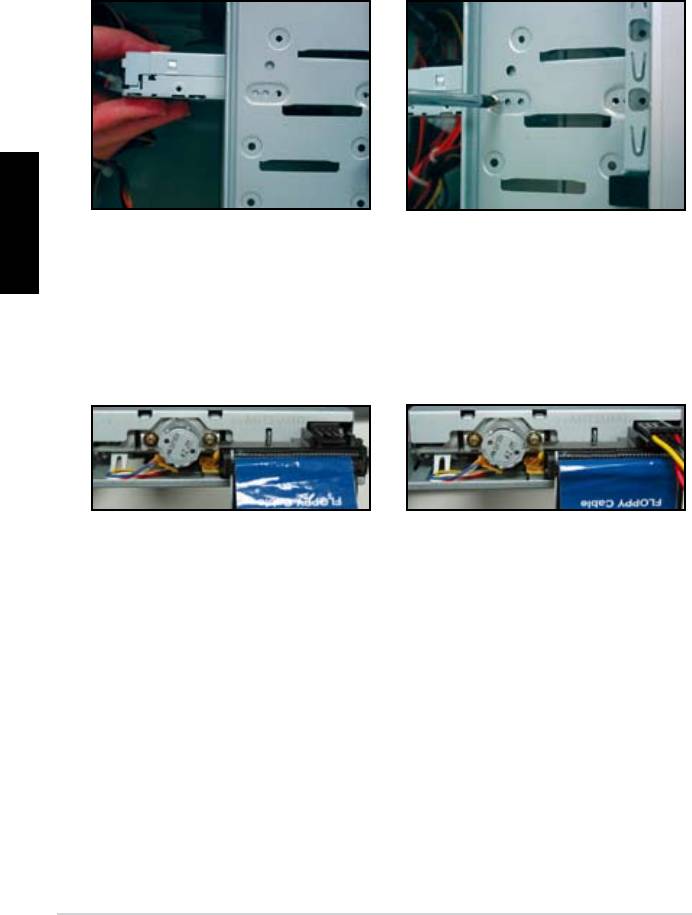
1.7.3 Unidade de disquetes
2. Alinhe os orifícios com os
a unidade de disquetes para o
interior do compartimento.
unidade.
Português
3. Oriente e ligue o cabo da
unidade de disquetes ao respectivo
de disquetes. A risca vermelha
existente no cabo corresponde ao
desta unidade.
marcação de pino 1 existente na
unidade de disquetes.
376
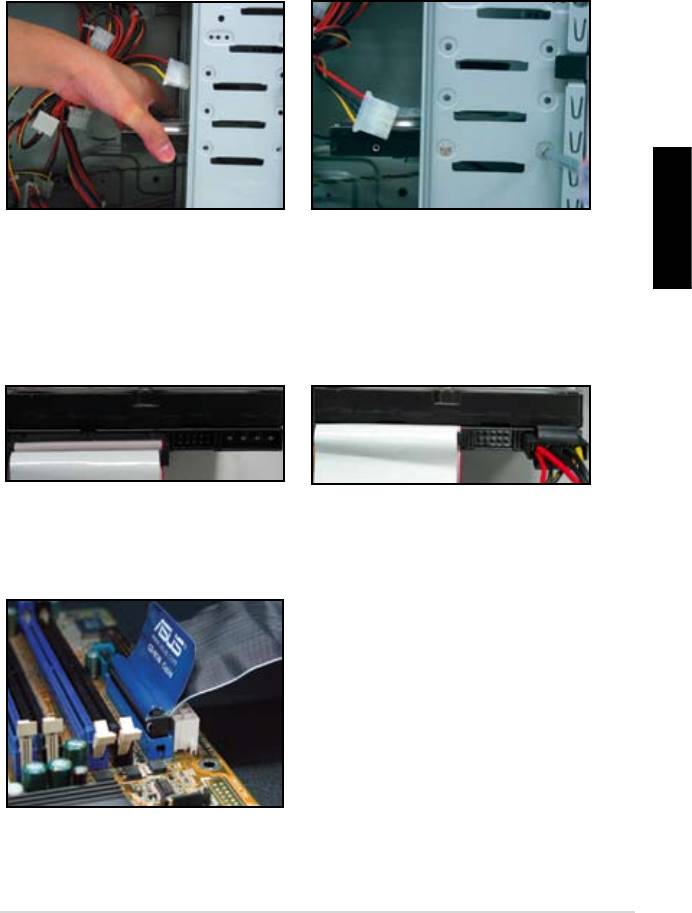
1.7.4 Unidade de disco rígido PATA
2. Alinhe os orifícios com os
PATA no respectivo compartimento.
unidade.
Português
unidade de disco rígido. A risca
4 pinos ao respectivo conector
vermelha existente no cabo
corresponde ao pino 1. Alinhe com
unidade de disco rígido.
o entalhe e não force a entrada do
cabo no conector.
existente na placa principal.
377
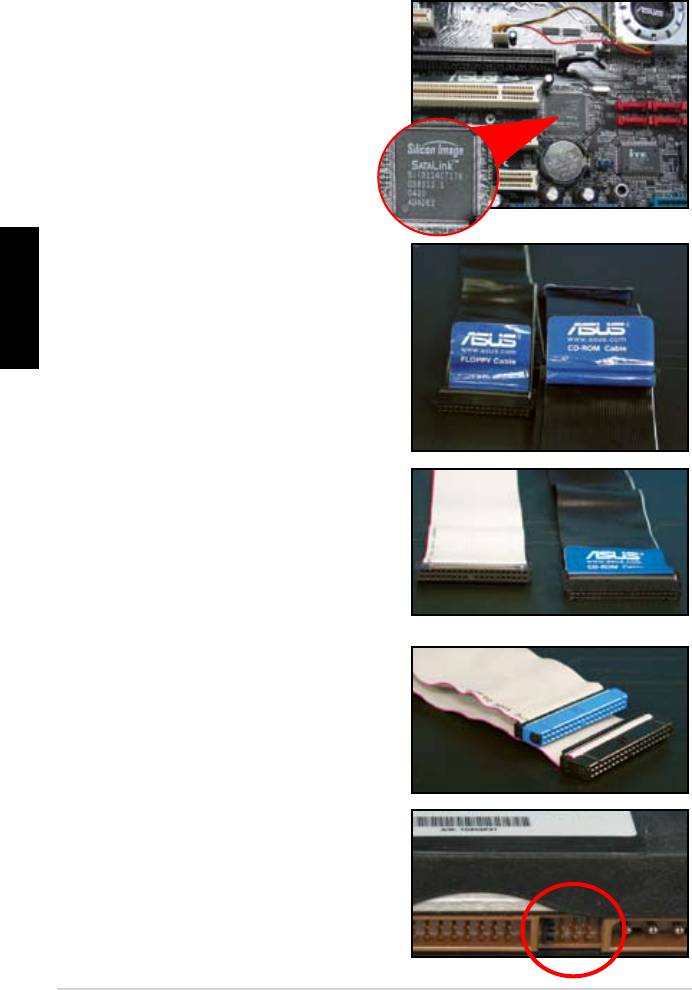
Notas para instalação da unidade de disco rígido PATA
• Se o seu sistema operativo for
instalado numa unidade de disco
de instalar primeiro o controlador na
unidade de disco rígido.
Português
• Os conectores do cabo estão
enquanto que o de cor negra/
• Existem dois cabos para unidades de
No caso das unidades de disco
ATA66/100/133, apenas os cabos
um melhor desempenho. Os cabos
• Os conectores do cabo estão
como principal e o outro como
de selecção dos cabos.
378
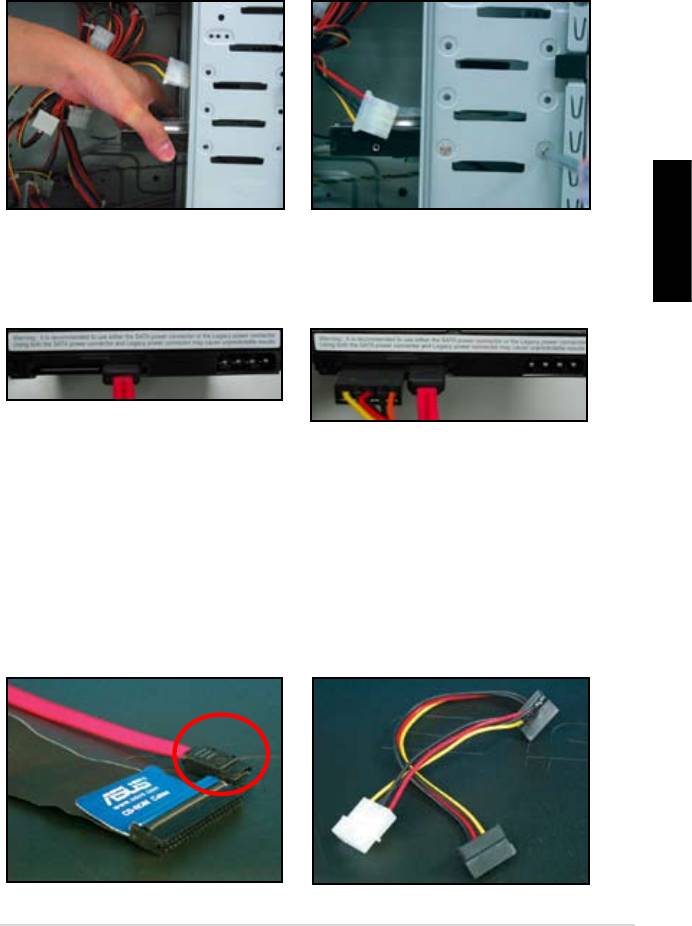
1.7.5 Unidade de disco rígido SATA
2. Alinhe os orifícios com os
SATA no respectivo compartimento.
unidade.
unidade de disco rígido. O cabo
SATA ao respectivo conector
Português
apenas pode ser ligado numa única
direcção.
unidade de disco rígido.
Notas para instalação da unidade de disco rígido SATA
• A interface Serial ATA (SATA)
• O conector do cabo de alimentação
proporciona uma maior velocidade de
transmissão de dados e uma maior
conector de 4 pinos. A placa
tolerância em termos da voltagem.
principal da ASUS inclui cabos de
O facto do cabo SATA ser um cabo
alimentação que pode usar caso a
sua fonte de alimentação não inclua
problemas com a gestão dos cabos e
este novo conector.
permite uma melhor circulação de ar
no interior do chassis.
379
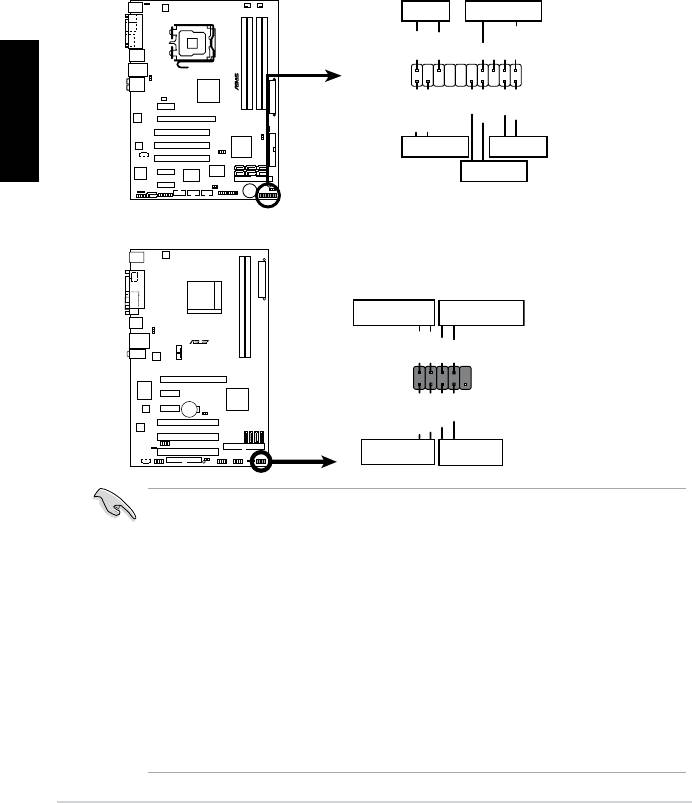
1.8 Cabos que ligam ao painel frontal
• RESET (comutador de reposição)
• SPEAKER (conector do altifalante)
Português
380
M2N-X
Reset
ANE
RESET
PLED SPEAKER
P5B-E
PLED+
PLED-
+5V
Ground
Ground
Speaker
®
PANEL
PWR
Reset
Ground
Ground
IDE_LED+
IDE_LED-
IDE_LED
RESET
PWRSW
*
Requires an ATX power supply.
20 conector de 8 pinos existente no painel frontal
PIN1
PIN1
10-conector de 1 pino existente no painel frontal
• Os cabos de ligação ao painel frontal do chassis podem variar conforme
aos pinos de sinal.
• Os cabos que ligam aos conectores SPEAKER (Altifalante), RESET (Repor)
conector PIN1 da placa principal.
• Os conectores existentes no painel frontal variam conforme o modelo da placa
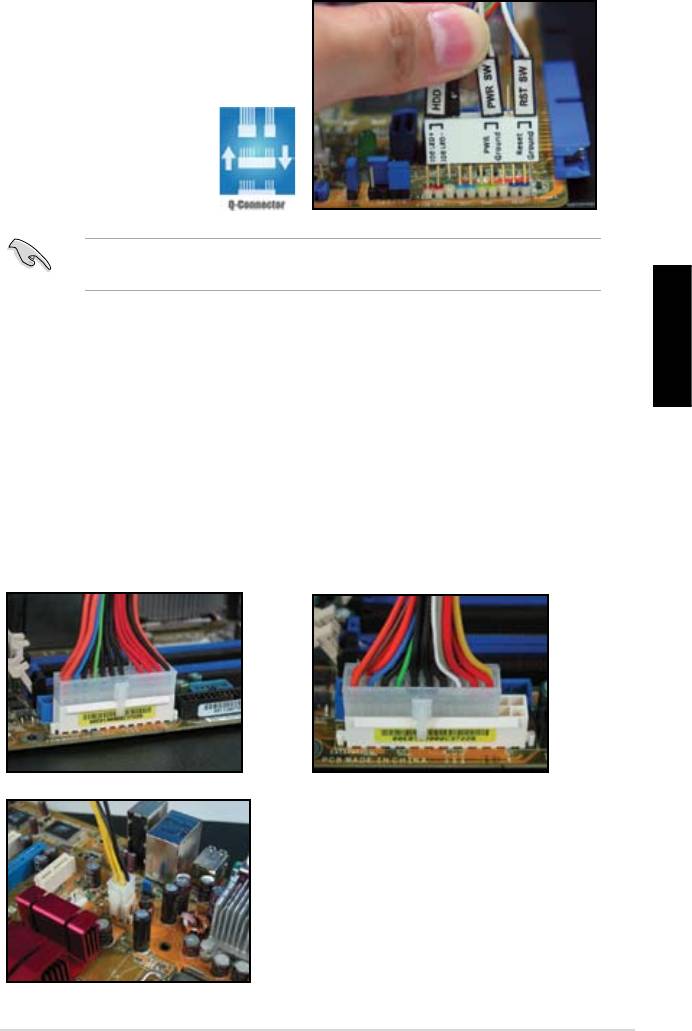
O Q-Connector da ASUS
A instalação em apenas uma etapa do
tempo pois não tem de lutar contra o
emaranhado de cabos que ligam ao
painel frontal. Consulte o
1.9 Ligação dos conectores de
alimentação ATX
Português
dos conectores de alimentação macho nas respectivas ranhuras existentes na
pinos e outro de 4 pinos. Algumas fontes de alimentação mais antigas podem ter
do conector de alimentação de 24 pinos existente na placa principal.
Conector de alimentação de 20 pinos
Conector de alimentação de 24 pinos
(encaixa na ranhura do conector de 24 pinos)
Conector de alimentação de 4 pinos
381
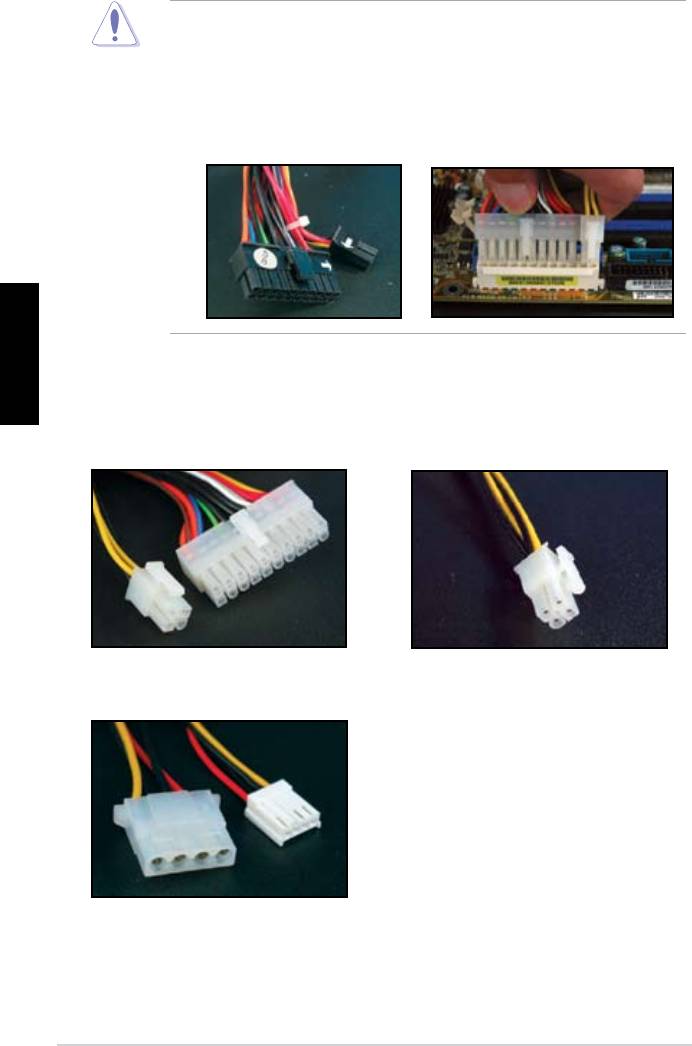
existente na placa principal.
Português
Conectores de alimentação
Conector de alimentação ATX de 20+4 (24) pinos
Conector de alimentação ATX de 4 pinos
conector de alimentação de periférico (à esquerda).
conector de alimentação da unidade de disquetes (à direita)
382
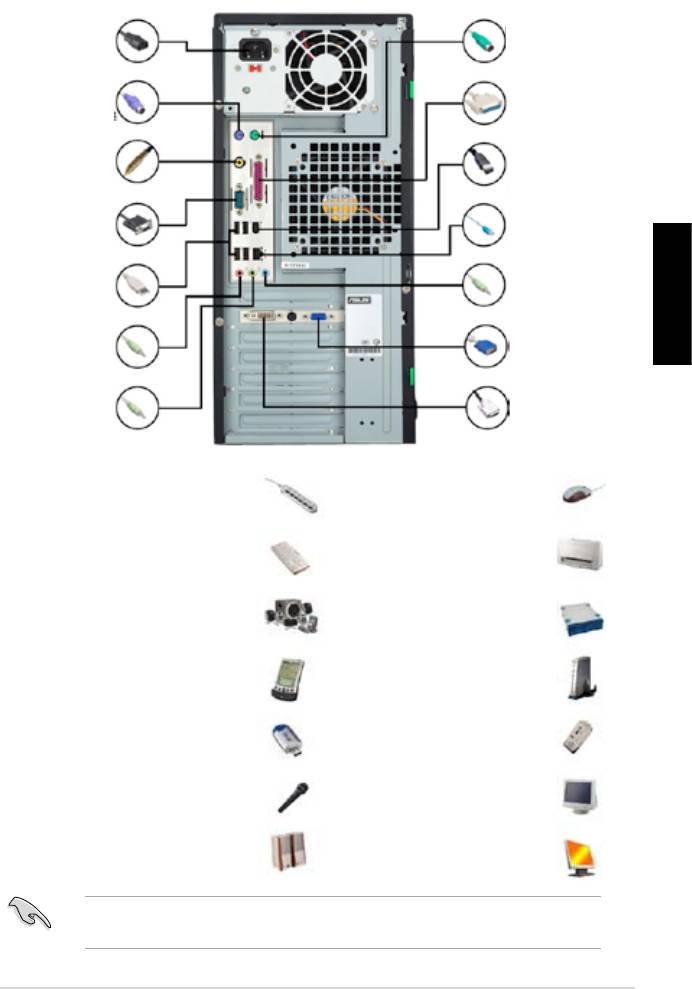
1.10 Periféricos e acessórios
1. Ficha de
8.Porta para
alimentação a.c.
rato PS/2
2. Porta para
9.Porta paralela
teclado PS/2
3.Porta de saída
10.Porta IEEE1394
S/PDIF
4.Porta série
11.Porta LAN (RJ45)
5.Porta USB
12.Porta de
entrada de linha
Português
6.Porta do
13.Porta para
microfone
placa de vídeo
7.Porta de saída
14.Porta DVI
de linha
1. Ficha de alimentação a.c.
rato
alimentação
teclado
impressora
sistema de altifalantes digitais
unidade de disco rígido
5.1
externa
ancoragem para agenda
modem
12. Porta de entrada de linha
microfone
altifalante
Os conectores existentes no painel traseiro variam conforme os modelos.
383
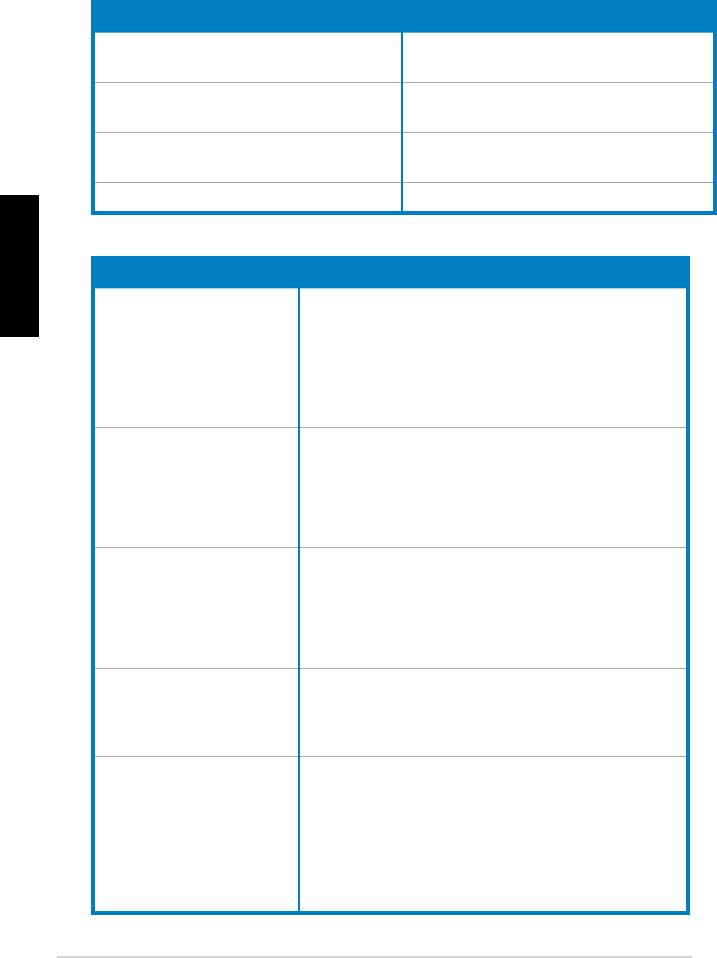
1.11 Arranque inicial
BIOS emite um aviso sonoro (consulte a tabela de avisos sonoros do BIOS em baixo)
Avisos sonoros do BIOS Descrição
Um som contínuo seguido de três sons de
menor duração
Um som contínuo seguido de dois sons de
menor duração e depois uma pausa (repetida)
Um som contínuo seguido de quatro sons de
Falha em termos do hardware (AMI BIOS)
menor duração
Português
Resolução de problemas
Problema Solução
computador
devidamente ligado.
• A ventoinha da fonte de
funcionar.
mas o monitor apresenta‑se
negro.
instalada.
Erro da unidade de disquetes
unidade de disquetes.
estão correctamente ligados.
mensagem de erro no ecrã).
Erro da unidade de disco
(não reconhecida ou
detectada)
devidamente ligados.
estão instalados.
384
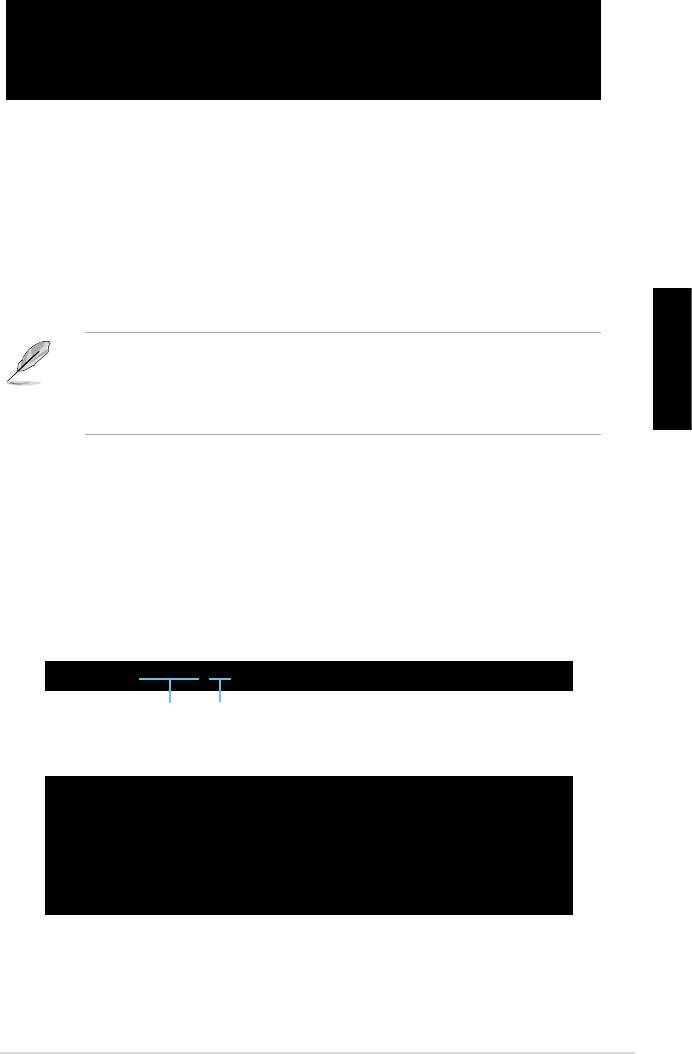
Capítulo2: Gestão/actualização
do BIOS
2.1 O utilitário AFUDOS
Copiar o BIOS actual
• Os ecrãs do BIOS mostrados a seguir servem apenas de referência. Os
Português
ecrãs do seu BIOS podem não ser iguais aos mostrados.
a placa principal para uma disquete de arranque que tenha criado antes.
afudos /o[nome do cheiro]
A:\>afudos /oOLDBIOS1.rom
Nome principal do cheiro Extensão do cheiro
A:\>afudos /oOLDBIOS1.rom
AMI Firmware Update Utility - Version 1.19(ASUS V2.07(03.11.24BB))
Copyright (C) 2002 American Megatrends, Inc. All rights reserved.
Reading ash ..... done
Write to le...... ok
A:\>
Actualização do cheiro do BIOS
385
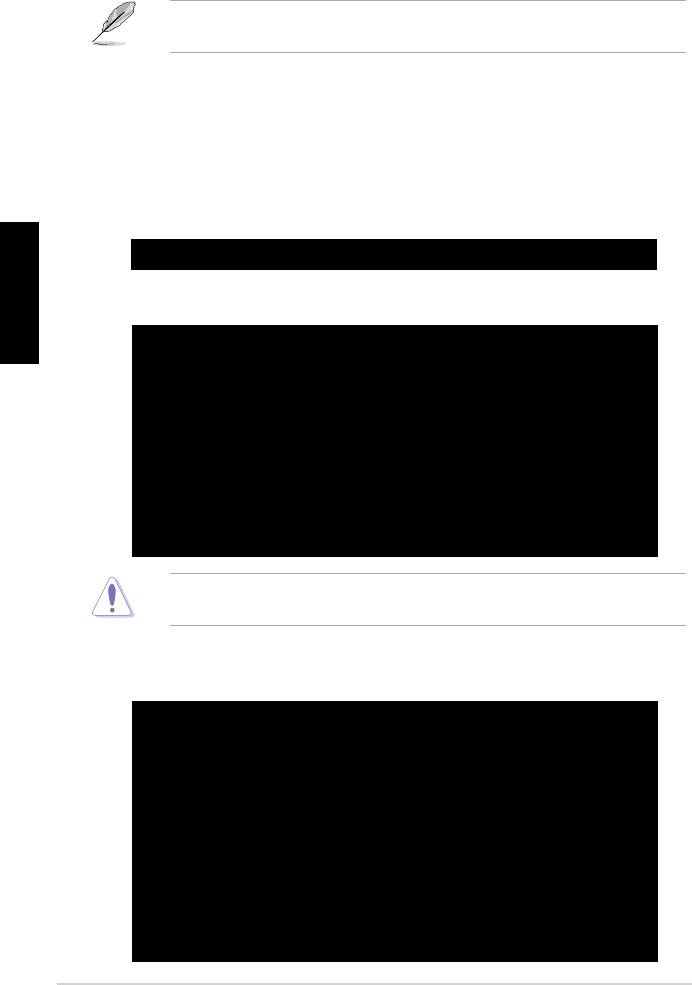
de arranque.
a placa principal para uma disquete de arranque que tenha criado antes.
afudos /i[nome do cheiro]s
Português
A:\>afudos /iP5K3D.ROM
A:\>afudos /iP5K3D.ROM
AMI Firmware Update Utility - Version 1.19(ASUS V2.07(03.11.24BB))
Copyright (C) 2002 American Megatrends, Inc. All rights reserved.
WARNING!! Do not turn off power during ash BIOS
Reading le ....... done
Reading ash ...... done
Advance Check ......
Erasing ash ...... done
Writing ash ...... 0x0008CC00 (9%)
qualquer falha durante o arranque do sistema!
A:\>afudos /iP5K3D.ROM
AMI Firmware Update Utility - Version 1.19(ASUS V2.07(03.11.24BB))
Copyright (C) 2002 American Megatrends, Inc. All rights reserved.
WARNING!! Do not turn off power during ash BIOS
Reading le ....... done
Reading ash ...... done
Advance Check ......
Erasing ash ...... done
Writing ash ...... done
Verifying ash .... done
Please restart your computer
A:\>
386
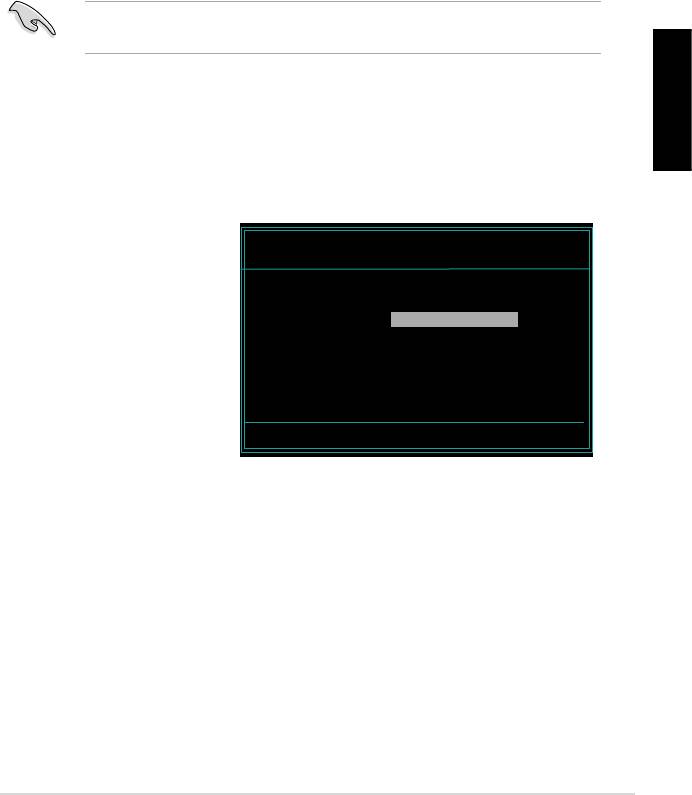
2.2 O utilitário Award BIOS Flash
Actualização do BIOS
FAT
16/12.
Português
AwardBIOS Flash Utility for ASUS V1.14
(C) Phoenix Technologies Ltd. All Rights Reserved
For NF590-SLI-M2N32-SLI-DELUXE DATE:03/30/2006
Flash Type - PMC Pm49FL004T LPC/FWH
File Name to Program:
AwardBIOS Flash.
5. Na promtp, digite
tecla <Enter>. O ecrã
Message: Please input File Name!
387
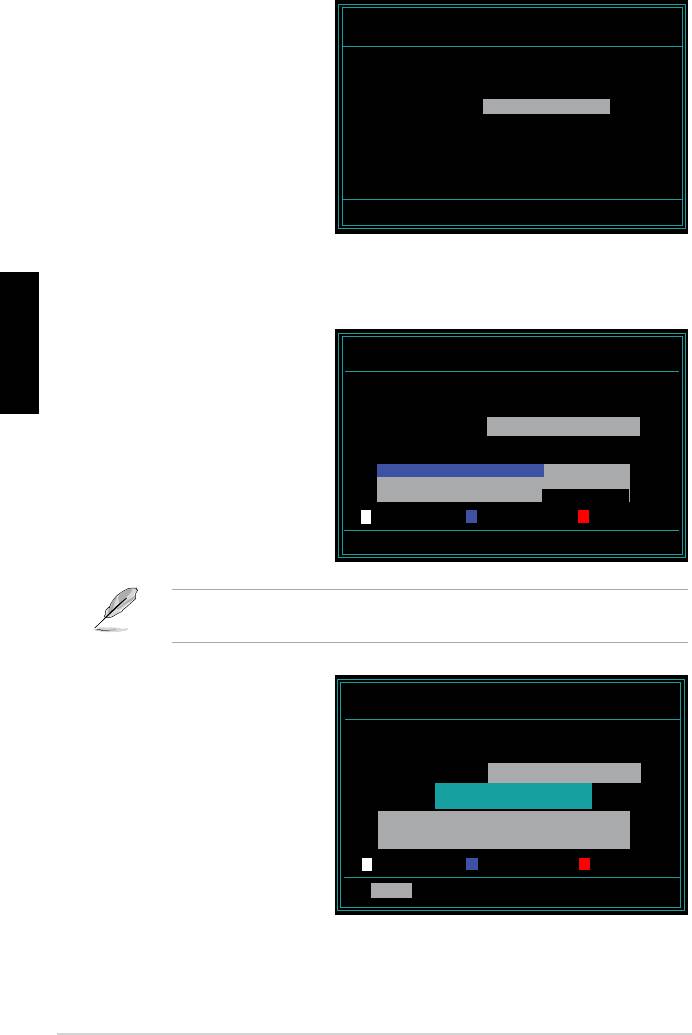
AwardBIOS Flash Utility for ASUS V1.14
do BIOS no campo File
(C) Phoenix Technologies Ltd. All Rights Reserved
Name to Program (Nome
For NF590-SLI-M2N32-SLI-DELUXE DATE:03/30/2006
Flash Type - PMC Pm49FL004T LPC/FWH
prima <Enter>.
File Name to Program: M2N32SLI.bin
Message: Do You Want To Save Bios (Y/N)
Português
BIOS. O ecrã seguinte aparece.
AwardBIOS Flash Utility for ASUS V1.14
do BIOS na disquete,
(C) Phoenix Technologies Ltd. All Rights Reserved
For NF590-SLI-M2N32-SLI-DELUXE DATE:03/30/2006
Flash Type - PMC Pm49FL004T LPC/FWH
File Name to Program: M2N32SLI.bin
BIOS.
Programming Flash Memory - OFE00 OK
Write OK No Update Write Fail
Warning: Don’t Turn Off Power Or Reset System!
AwardBIOS Flash Utility for ASUS V1.14
mensagem Flashing
(C) Phoenix Technologies Ltd. All Rights Reserved
For NF590-SLI-M2N32-SLI-DELUXE DATE:03/30/2006
Flash Type - PMC Pm49FL004T LPC/FWH
concluída) indicando que
File Name to Program: M2N32SLI.bin
Flashing Complete
do BIOS foi feita com
Press <F1> to Continue
êxito. Remova o disco e
prima <F1> para reiniciar o
sistema.
Write OK No Update Write Fail
F1
Reset
388
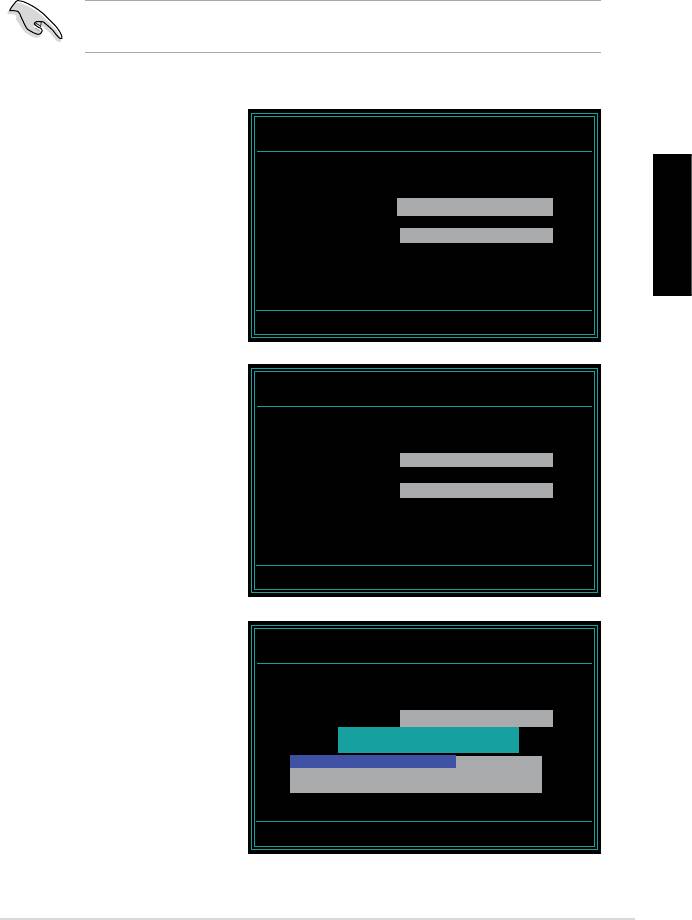
Guardar o cheiro do BIOS actual
1. Siga as etapas 1 a 6 da
AwardBIOS Flash Utility for ASUS V1.14
(C) Phoenix Technologies Ltd. All Rights Reserved
secção anterior.
For NF590-SLI-M2N32-SLI-DELUXE DATE:03/30/2006
Flash Type - PMC Pm49FL004T LPC/FWH
File Name to Program: 0112.bin
do BIOS. O ecrã seguinte
Save current BIOS as:
aparece.
Português
Message:
AwardBIOS Flash Utility for ASUS V1.14
(C) Phoenix Technologies Ltd. All Rights Reserved
actual no campo Save
For NF590-SLI-M2N32-SLI-DELUXE DATE:03/30/2006
Flash Type - PMC Pm49FL004T LPC/FWH
BIOS actual como) e prima
File Name to Program: 0112.bin
Checksum: 810DH
<Enter>.
Save current BIOS as: 0113.bin
Message: Please Wait!
AwardBIOS Flash Utility for ASUS V1.14
(C) Phoenix Technologies Ltd. All Rights Reserved
para o disco e depois
For NF590-SLI-M2N32-SLI-DELUXE DATE:03/30/2006
Flash Type - PMC Pm49FL004T LPC/FWH
File Name to Program: 0113.bin
Now Backup System BIOS to
File!
Message: Please Wait!
389
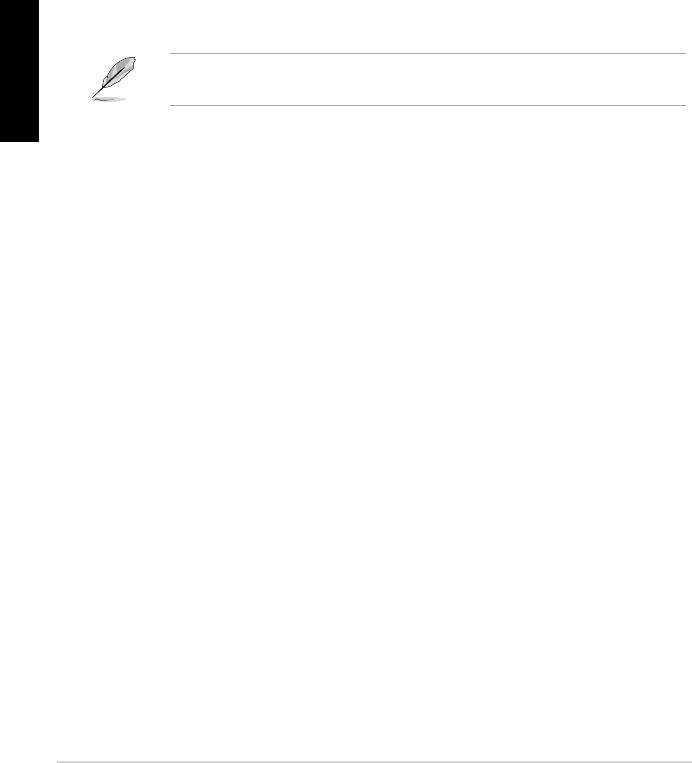
2.3 O utilitário Update da ASUS
principal..
Português
Instalação do utilitário Update da ASUS
apresentado.
390
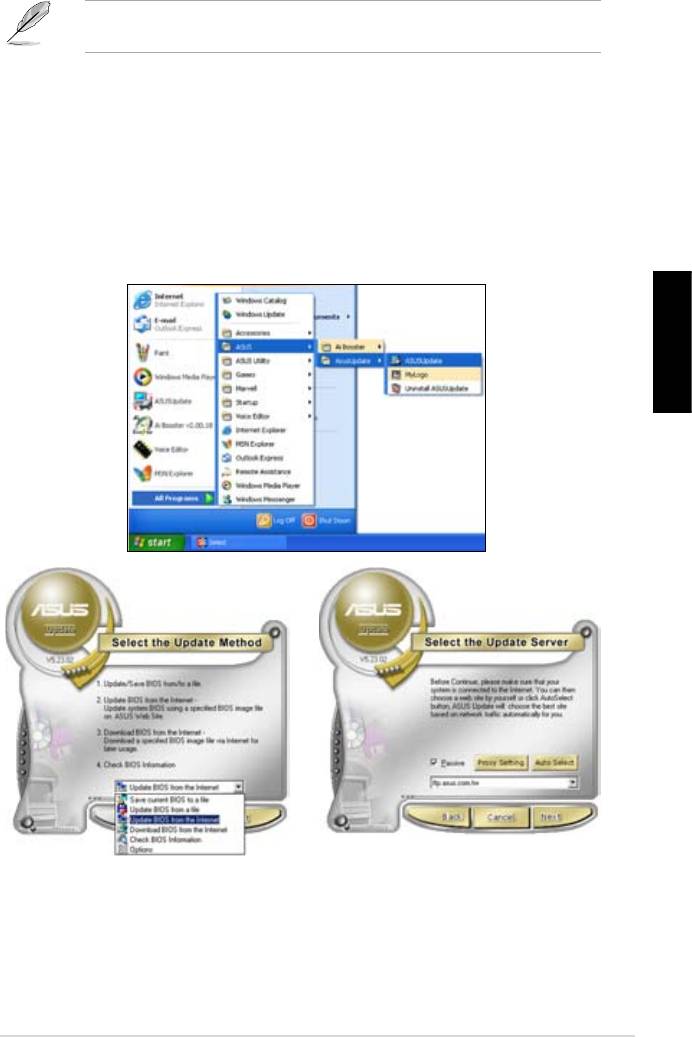
Actualização do BIOS pela Internet
clicando em
Start > Programs > ASUS > ASUSUpdate > ASUSUpdate
(Iniciar > Programas > ASUS > ASUSUpdate > ASUSUpdate)
Português
2. Seleccione Update BIOS
3. Seleccione o site FTP da ASUS
(Actualizar BIOS) no menu
pendente Internet (Internet) e
clique em Next (Seguinte).
em Auto Select (Seleccionar
automaticamente). Clique em
Next (Seguinte).
391
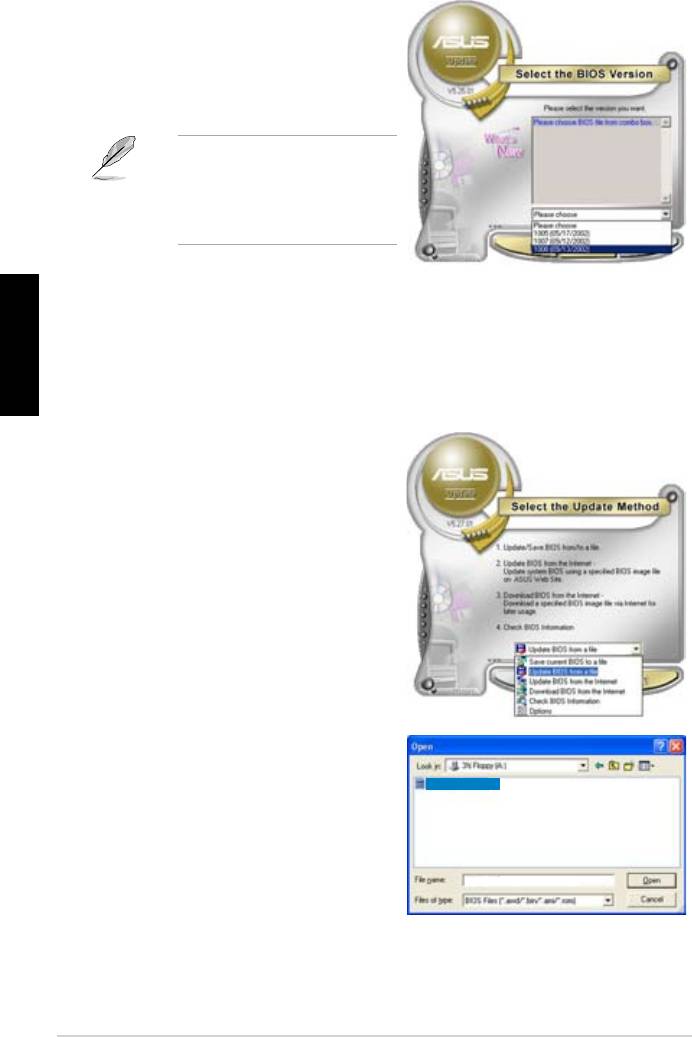
4. No site FTP, seleccione a versão do
BIOS que quer transferir. Clique em
Next (Seguinte).
todas as suas capacidades.
Português
Actualização do BIOS através de um cheiro BIOS
clicando em
Start > Programs > ASUS > ASUSUpdate > ASUSUpdate
(Iniciar > Programas > ASUS > ASUSUpdate > ASUSUpdate)
apresentada.
2. Seleccione
Update BIOS
(Actualizar BIOS) no menu
pendente File (Ficheiro) e clique em
Next (Seguinte).
Open (Abrir) e clique em Open
P5K3 Deluxe
(Abrir).
P5K3 Deluxe
392
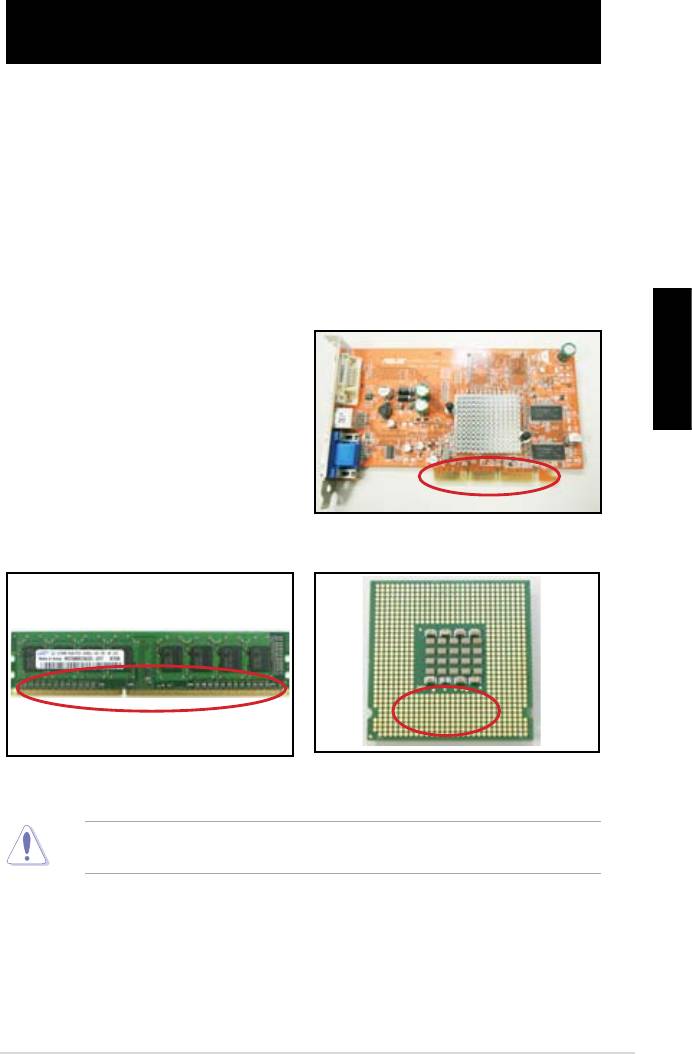
Capítulo 3 : Resolução de problemas
3.1 Resolução de problemas ao nível da
placa principal
durante o arranque deste. Este capítulo fornece respostas para algumas
permite‑lhe resolver o problema sem ter de contactar a equipa de assistência
3.1.1 Resolução de problemas básicos
A. Má ligação
cor dourada ou os pinos não estão
Português
contaminados.
e esfregue o contacto dourado
com cuidado. Não se esqueça de
remover os pedaços de borracha.
Contacto dourado da placa VGA
Contacto dourado do modulo DIMM
Pontos de contacto dourados do processador
LGA775
393
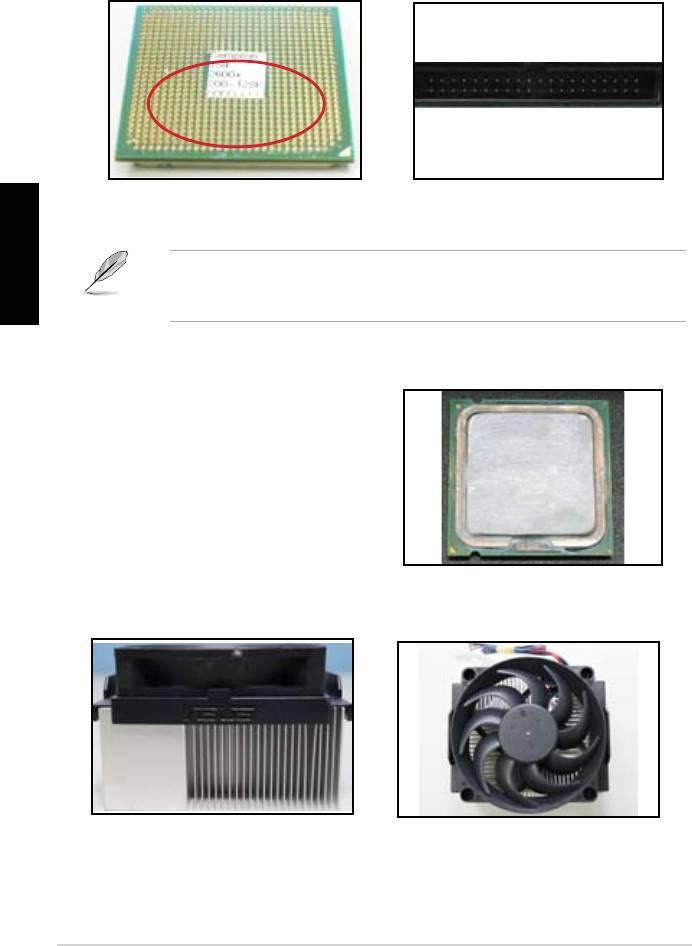
dobrados. Um pino partido ou dobrado pode levar ao mau funcionamento
Pinos dourados da CPU AMD
Pinos do conector
Português
B. Sobreaquecimento da CPU
da CPU e com a qual o dissipador
de calor vai entrar em contacto.
Superfície da CPU
Parte lateral de um dissipador de calor e de
Parte de cima de um dissipador de calor e de
uma ventoinha
uma ventoinha
limpar qualquer contaminação que possa afectar o funcionamento da ventoinha.
394
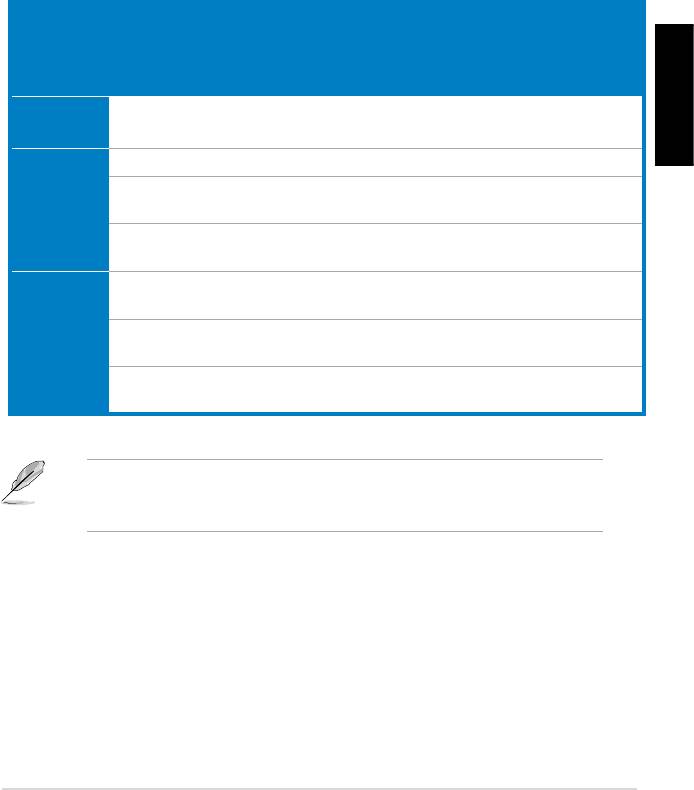
3.2 Outros problemas comuns
alimentação são desligados.
• Todas as mensagens de erro serão mostradas no ecrã durante a rotina
POST (Power‑On Self‑Test).
• Se ouvir algum aviso sonoro do BIOS, consulte a secção 1.11 para mais
• Consulte a lista seguinte para mais detalhes.
Itens a vericar
LED de
Ecrã de
Dissipador
Avisos
Mensagem
Página de
alimentação
visualização
de calor e
sonoros
de erro
referência
ventoinha
do BIOS
Sem
Não Não 3‑4
alimentação
Português
Não é
Activado Não Não 3‑5
apresentada
Activado Não Em
Não 3‑5
qualquer
execução
informação
no ecrã
Activado Não Em
Sim 3‑5
execução
Falha ao
Activado Sim Em
Sim Sim 3‑5
aceder ao
execução
sistema
Activado Sim Em
Não Sim 3‑5
operativo
execução
Activado Sim Em
Não Não 3‑5
execução
Se tiver resolvido o problema mas entretanto surgir outro, consulte a lista
novamente. Se o problema persistir, entre em contacto com o vendedor ou com
395
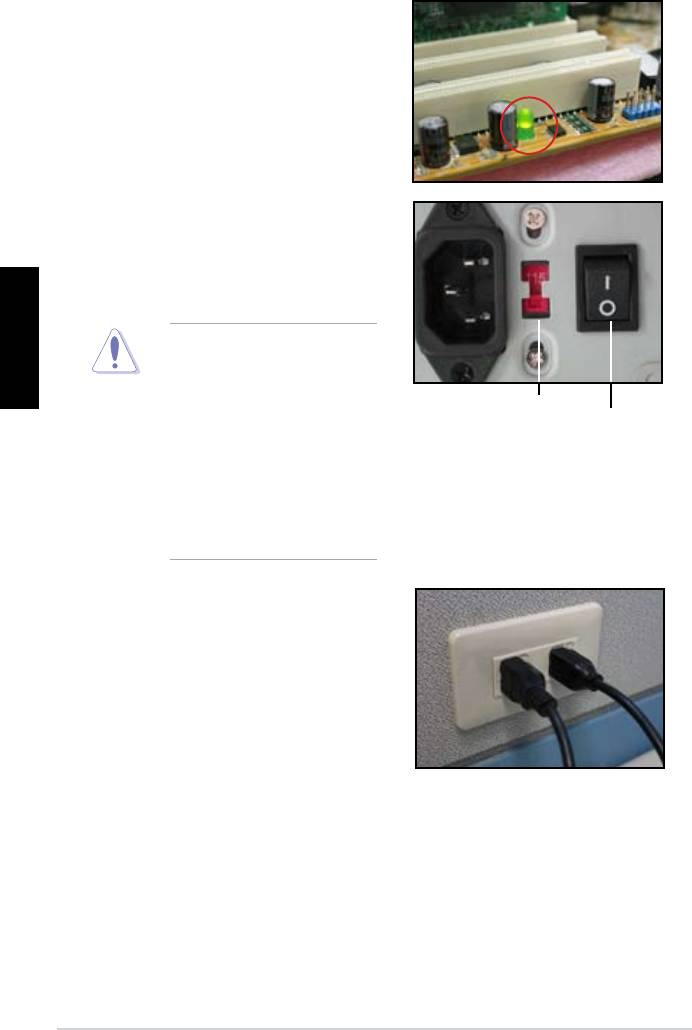
3.2.1 Sem alimentação
As placas principais da ASUS incluem
problema.
Português
de voltagem a.c. desligue
Comutador para ajuste
Comutador de
da entrada de voltagem
alimentação “—”:
fonte de alimentação.
a.c.
ligar; “O”: Desligar
correctamente a entrada
sistema.
UPS ou outros dispositivos.
funcionar normalmente.
3. Se o problema persistir, pode ter de contactar o vendedor para obter uma
fonte de alimentação nova. Se a fonte de alimentação estiver a funcionar
bem, contacte o vendedor de placas principais da ASUS para que a placa
396
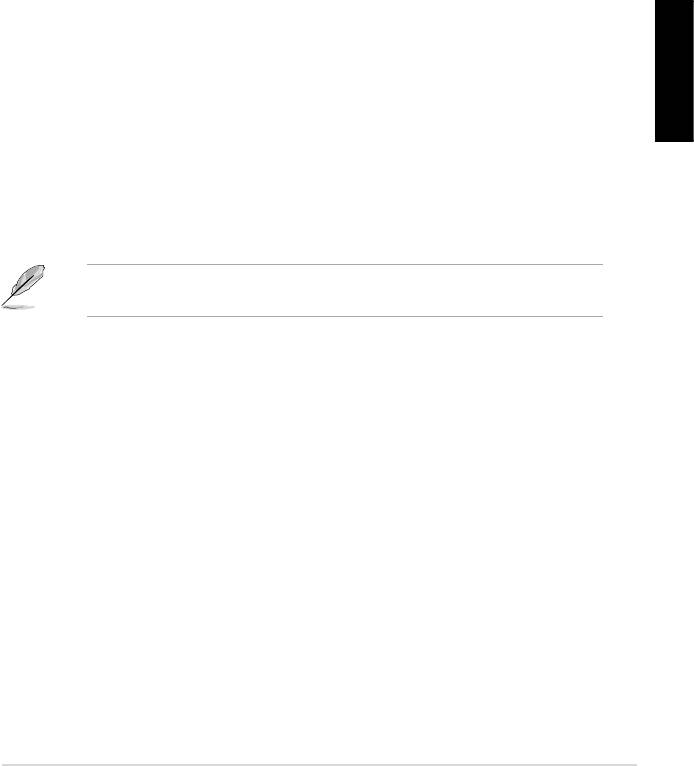
3.2.2 Falha no arranque, não é apresentada informação no
ecrã
A maior parte das falhas durante o arranque e a ausência de informação no ecrã
resultam de um qualquer defeito no dispositivo ou de uma instalação incorrecta.
os cabos do sistema e do monitor.
teclado e o rato para reiniciar o sistema.
um dos dispositivos de expansão. Reinstale um a um os dispositivos de
Português
assistência.
3.2.3 Falha no acesso ao sistema operativo
elemento de hardware que adicionou e reinicie o sistema. Se este funcionar
ser incompatível com o sistema. Contacte o vendedor para obter assistência.
a. Aceda ao sistema operativo no modo de segurança e remova o software
ou o controlador.
ter de formatar o disco rígido e reinstalar um novo sistema operativo.
397
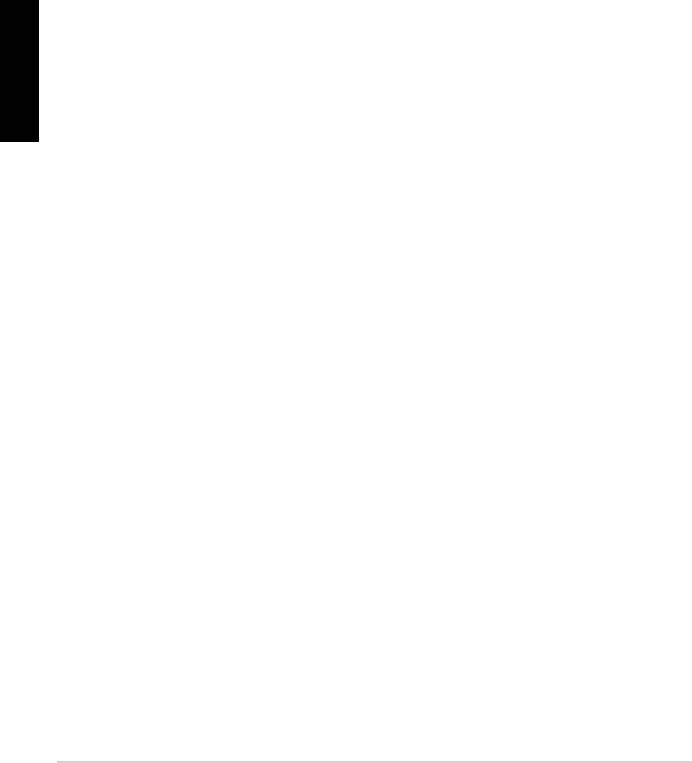
ter de formatar o disco rígido e reinstalar um novo sistema operativo.
3.2.4 Perguntas frequentes
Português
instalada.
a marcação de pino 1 existente na unidade de disquetes.
ou de uma unidade de disco rígido externa.
unidade de disco rígido, pode alterar a prioridade do dispositivo de arranque.
Remova os dispositivos USB e reinicie o sistema.
398
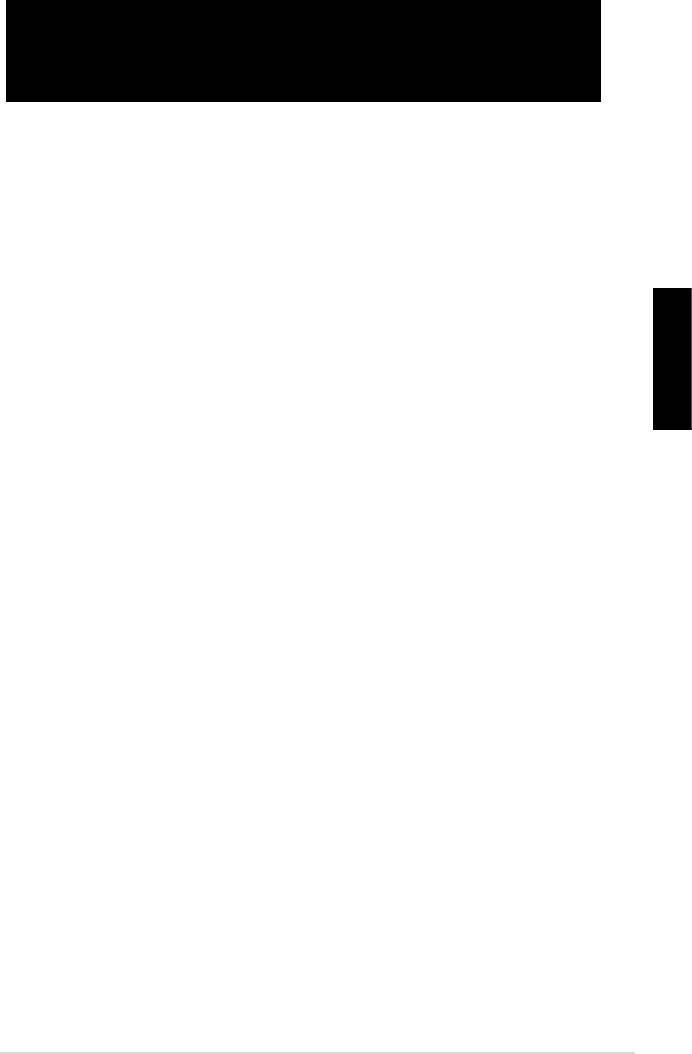
Capítulo 4 : Cuidados a ter com o
computador
4.1 Cuidados a ter com o PC
do computador pode afectar o funcionamento do disco e levar a problemas
mau funcionamento do mesmo ou a danos ao nível dos componentes.
4.2 Sugestões básicas
Português
bloquear os orifícios de ventilação. Um calor excessivo pode levar a um mau
funcionamento do monitor.
a um sobreaquecimento do mesmo.
calor.
4.3 Sugestõesbásicasparautilização
uma ventoinha para a CPU de melhor qualidade bem como uma fonte de
alimentação de capacidade superior.
recomendamos‑lhe que adicione um UPS ao computador.
regularmente.
399
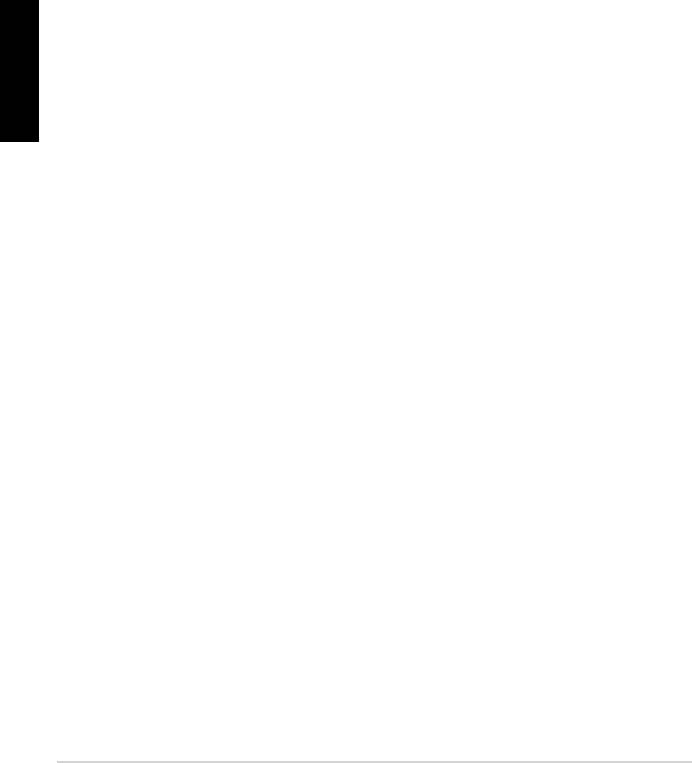
alimentação antes de limpar)
aspirador.
4.4 Sugestões
produtos que absorvam a humidade do chassis para evitar quaisquer danos.
Português
humidade.
400

